win10系统如何重装ie11 win10电脑ie浏览器出现问题如何重装
更新时间:2024-08-25 08:50:25作者:jiang
在使用Win10系统的过程中,IE浏览器可能会出现各种问题,如页面加载缓慢、无法正常显示等,此时重装IE11可能是解决问题的有效方式之一。重装IE11可以帮助修复浏览器的各种异常情况,让您能够顺利地浏览网页并提升浏览体验。接下来我们将介绍如何在Win10系统下重装IE11浏览器,希望对您有所帮助。
步骤如下:
1.同时按住键盘上的“win”键和“R”键打开运行窗口,然后输入“control”并按回车键进入控制面板。
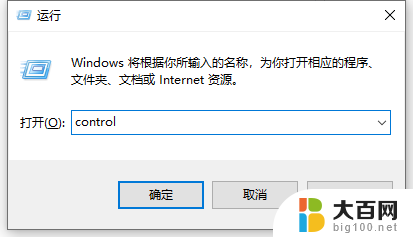
2.将控制面板的查看方式设置为“类别”,然后点击“程序”按钮进入程序控制窗口。

3.点击“程序和功能”里面的“启用或关闭Windows功能”。
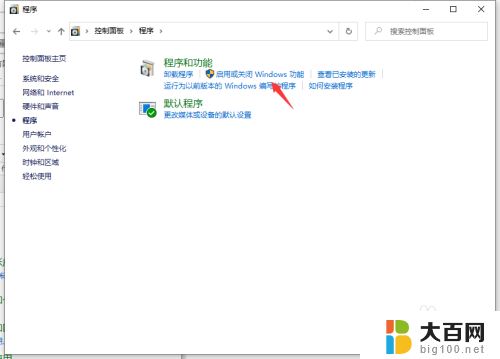
4.这时就会打开Windows功能窗口,在这里我们找到“Internet Explorer11”菜单项,并取消前面的勾选。
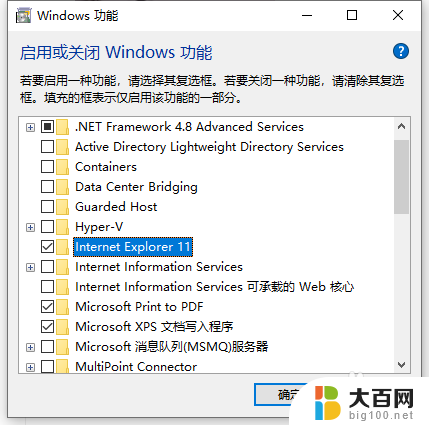
5.弹出一个确认窗口,点击“是”按钮即可。
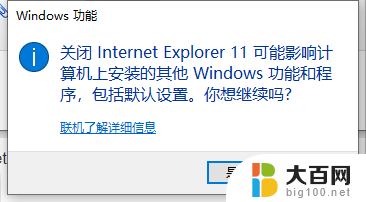
6.此时Windows10系统就会自动卸载IE11浏览器,同时提示重新启动电脑。我们重新启动电脑后,再次重复上述操作。选中Internet Explorer11前面的复选框,最后点击确定按钮 ,这样我们的系统就可以重新安装IE11浏览器了。
以上便是有关如何在win10系统重装ie11的全部内容,若您遇到相同情况,可以按照小编提供的方法解决。
win10系统如何重装ie11 win10电脑ie浏览器出现问题如何重装相关教程
- 电脑重装了系统ie浏览器打不开怎么回事 IE浏览器打不开网页的解决方案
- 安装ie浏览器提示已安装在此电脑 如何解决IE浏览器已经安装在电脑上的提示
- 电脑重装win10怎么重装win7 win10如何安装win7系统
- win11重装系统edge浏览器打不打 win11 edge浏览器闪退解决方法
- 360如何重装win10系统 如何使用360重装Win10系统
- windows10系统重装极速一键重装 如何使用win10电脑自带的一键重装功能重新安装系统
- 电脑上怎么安装浏览器 如何在电脑上安装浏览器
- 神舟系统重装win10 神舟战神系列如何格式化重装系统
- 安装ie浏览器提示已经安装 为什么IE浏览器提示已经安装在电脑上
- 360win10系统重装 如何使用360重装Win10系统
- win11装不了dotnet3.5 win11 netframework3.5安装不了怎么解决
- win11修改安装设置 Win11设置应用的轻松重装方法
- win11怎么安装外接显示器 Win11笔记本外接显示器分屏设置方法
- win11安装打印机 无法连接 Win11打印机无法连接怎么解决
- win11安装打印机 未指定 未指定打印机如何添加到电脑
- 安装了win11专业版用家庭版 win11专业版改为家庭版详细步骤
系统安装教程推荐
- 1 win11设置应用程序 轻松重装Win11设置应用的技巧
- 2 win11edge安装flash插件 edge浏览器插件安装方法
- 3 win11找不到驱动器 Win11安装找不到驱动器怎么办
- 4 win11安装新字体 word字体安装教程
- 5 fl在win11加载工程会卡住 Win11 24H2 安装 9 月更新进度卡 35%
- 6 win11设置软件安装位置 Win11如何更改软件安装位置
- 7 win11跳过联网直接进系统 win11怎么离线安装跳过联网进入桌面
- 8 win11如何下载安装单机游戏啊 steam怎么下载破解游戏
- 9 legacy下怎样安装win10 win10系统怎么装教程
- 10 win11安装可以重新分区吗 如何在电脑硬盘上重新分区